Администрирование сервера Microsoft Peer Web Services
Как мы уже говорили, для администрирования сервера Microsoft Peer Web Services вы можете использовать либо технологию, основанную на HTML, либо запустить приложение Microsoft Internet Service Manager (рис.9.24).

Рис. 9.24. Главное окно приложения Microsoft Internet Service Manager
Сразу после установки сервера Microsoft Peer Web Services в окне приложения Microsoft Internet Service Manager вы увидите состояние сервисов, запущенных на компьютере. По умолчанию автоматически запускается сервис WWW, а сервисы FTP и Gopher находятся в остановленном состоянии.
Для запуска или остановки нужного вам сервиса достаточно выделить этот сервис в столбце Computer и затем нажать одну из трех кнопок управления, расположенных на инструментальной линейке:
| Кнопка | Операция над сервисом | ||
 | Запуск после остановки или временной остановки | ||
 | Остановка | ||
 | Временная остановка |
Вместо кнопок вы также можете воспользоваться строками Start Service, Stop Service или Pause Service, выбрав их из меню Properties.
Остановка сервиса WWW может вам потребоваться, например, при замене программных файлов расширения сервера ISAPI.
Заметим, что если в вашей сети имеется несколько серверов, таких как Microsoft Peer Web Services или Microsoft Internet Information Server, вы сможете управлять ими со своей рабочей станции дистанционно с помощью приложения Microsoft Internet Service Manager. Для добавления сервера в список, отображаемый в главном окне этого приложения вы можете выбрать строку Connect to Server из меню Properties или строку Find All Servers. В первом случае вам придется указать имя подключаемого сервера вручную.
Для настройки параметров сервиса вы должны сделать двойной щелчок левой клавишей мыши по имени компьютера напротив нужного сервиса. При этом на экране появится блокнот настроек. Для сервиса WWW внешний вид этого блокнота представлен на рис. 9.25.
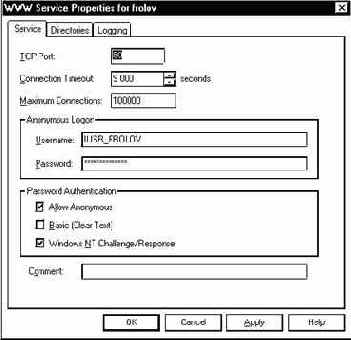
Рис. 9.25. Страница Service блокнота настроек параметров сервиса WWW
В поле TCP Port по умолчанию указан стандартный номер порта для работы с протоколом HTTP. При необходимости вы можете использовать другой номер порта, однако при этом следует сделать соответствующие изменения в настройках навигатора. Изменение номера порта имеет смысл делать только для корпоративных сетей.
Обратите внимание на поля группы Anonymous Logon. По умолчанию программа установки сервера Microsoft Peer Web Services создает в базе данных пользователей идентификатор пользователя вида IUSR_xxxx, где xxxx - имя компьютера. Для пользователя с этим идентификатором программа установки автоматически генерирует пароль. Все удаленные пользователи, которые работают с вашим сервером WWW, подключаются к вашей системе с этим идентификатором и обладают правами доступа, установленными для пользователя с идентификатором IUSR_xxxx.
При необходимости вы можете изменить права доступа к каталогам для пользователя IUSR_xxxx, пользуясь для этого стандартными средствами операционной системы Microsoft Windows NT. Можно даже изменить имя пользователя IUSR_xxxx или пароль. Это нужно сделать в двух местах - в базе данных пользователей Microsoft Windows NT и в диалоговой панели, показанной на рис. 9.25.
С помощью страницы Directories блокнота настроек параметров сервиса WWW, показанной на рис. 9.26, вы можете изменить список каталогов, в которых хранятся объекты сервера, доступные пользователям.
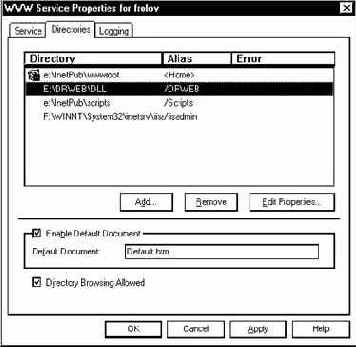
Рис. 9.26. Страница Directories блокнота настроек параметров сервиса WWW
Здесь же вы можете задать имя файла документа HTML, который будет отображаться по умолчанию, если адрес URL содержит только путь к каталогу.
С помощью кнопки Add можно добавить в список новый каталог, а с помощью кнопки Remove - удалить каталог из списка.
Кнопка Edit Properties позволяет изменить параметры каталога. Если нажать на эту кнопку, на экране появится диалоговая панель Directory Properties (рис. 9.27).
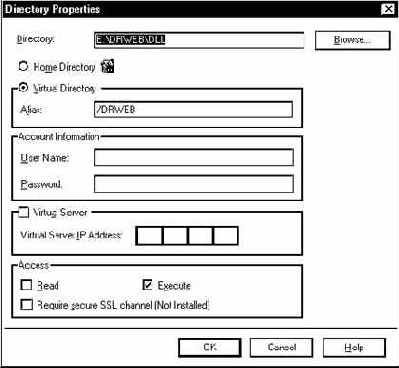
Рис. 9.27. Диалоговая панель Directory Properties
Многое в этой диалоговой панели вам уже знакомо по серверу Microsoft Personal Web Service для Windows 95. В частности, в поле Virtual Directory вы можете задать для выбранного каталога имя соответствующего ему виртуального каталога. Например, на рис. 9.27 физическому каталогу e:\drweb\dll соответствует виртуальный каталог с именем /drweb.
В группе органов управления Account Information вы можете указать имя пользователя и пароль для доступа к данному каталогу.
Включив переключатель Virtual Server вы можете разместить на своем сервере еще один, виртуальный, сервер WWW. Для этого к сетевому адаптеру необходимо привязать еще один адрес IP, указав его в поле Virtual Server IP Address. Виртуальные серверы позволяют создать на одном физическом сервере несколько логических серверов, возможно, принадлежащих разным организациям и имеющих собственные адреса IP. Каждый такой адрес может быть отображен в доменной базе адресов на отдельное доменное имя, в результате чего создается полная иллюзия наличия нескольких отдельных серверов.
Заметим, что виртуальные серверы создаются обычно на серверах крупных поставщиков услуг Internet.
Последняя страница блокнота настроек параметров сервиса WWW называется Logging и представлена на рис. 9.28.

Рис. 9.28. Страница Logging блокнота настроек параметров сервиса WWW
При необходимости вы можете включить протоколирование операций, выполняемых сервером WWW. Страница Logging позволяет вам задать периодичность создания нового файла журнала, а также указать каталог, в котором будет хранится журнал.
Если сервер WWW используется совместно с базой данных, вы можете включить переключатель log to SQL/ODBC Database и выполнить протоколирование операций, выполняемых над этой базой данных.
